En av de beste tingene med å eie en Android-telefon er å kunne velge standardappene dine. Hvis du noen gang har åpnet en fil eller en internettkobling med en bestemt app, og du valgte Alltid når du blir bedt om det, vil den typen fil åpnes med den appen hver gang, slik at du slipper å trykke på den appen hver gang og ta tilbake litt dyrebar tid. Men hva skjer hvis du er den ubesluttsomme typen eller hvis du plutselig finner en bedre app du vil bruke som standard?
Innhold
- Lager Android
- Samsung smarttelefoner
Ikke vær redd for å teste ut forskjellige innstillinger, fordi Android gir deg muligheten til å forplikte deg til dine preferanser eller bytte dem til en annen app, slik at du ikke trenger å endre alt tilbake. Vi vil lede deg gjennom hvordan du tilbakestiller apppreferansene dine i Android, enten du eier enSamsung Galaxy Note 20 Ultra, eller en telefon på lager
Anbefalte videoer
Lager Android
"Stock Android" refererer til alle grunnleggende Android-enheter som ligner på Googles versjon. Hvis du er eier av en telefon som kjører Stock



Tilbakestiller preferanser for en enkelt app
- Søk etter Innstillinger i appskuffen.
- Når du er der, velg Apper og varsler > Se alle apper og velg appen du vil tilbakestille.
- Når du er valgt, gå til Avansert trykk deretter på Åpne som standard.
- Trykk på Fjern standarder.
Tilbakestill alle apppreferanser samtidig
- Gå til Innstillinger > Apper.
- Trykk på Mer Meny ()i øvre høyre hjørne.
- Plukke ut Tilbakestill appinnstillinger.
Les gjennom advarselen - den vil fortelle deg alt som vil bli tilbakestilt. Trykk deretter på Tilbakestill apper for å bekrefte avgjørelsen din.
Samsung smarttelefoner
Du må følge forskjellige trinn for å gjøre de samme endringene på en Samsung-enhet fordi de har sin egen layout for å finne visse endringer. For de med en Samsung-telefon som den nyeGalaxy S21 ellerSamsung Galaxy S20 FE, dette er trinnene du må følge for å tilbakestille apppreferansene dine.


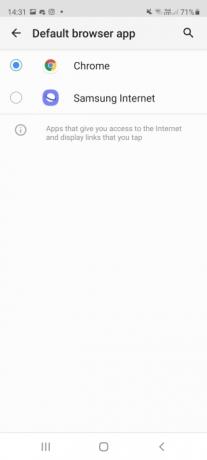
Tilbakestiller preferanser for en enkelt app
- Gå til Innstillinger > Apper og trykk på de tre prikkene øverst til høyre.
- Fra hurtigmenyen trykker du på Standard apper.
- Velg appen du vil tilbakestille.
- Velg den alternative appen du vil bruke.
Tilbakestill alle apppreferanser samtidig
- Gå til Innstillinger > Apper.
- Trykk på de tre prikkene i øvre høyre hjørne.
- Plukke ut Tilbakestill appinnstillinger.
- Les gjennom advarselen - den vil fortelle deg alt som vil bli tilbakestilt. Dette inkluderer vanligvis deaktiverte apper, varslingsbegrensninger for apper, bakgrunnsdatabegrensninger for apper og tillatelsesbegrensninger, samt standardapper.
- Trykk på Tilbakestill apper for å bekrefte avgjørelsen din.
Når du gjør endringer i innstillingene dine ved å bruke disse trinnene, vil du gjenopprette alt til standardinnstillingene, så alle apper du tidligere har deaktivert må deaktiveres manuelt når du fullfører prosessen.
Redaktørenes anbefalinger
- De beste datingappene i 2023: våre 23 favoritter
- De 16 beste meldingsappene for Android og iOS i 2023
- Når får telefonen min Android 14? Her er alt vi vet
- De beste nettbrettene i 2023: våre 10 favoritter å kjøpe
- Wi-Fi fungerer ikke? Hvordan fikse de vanligste problemene
Oppgrader livsstilen dinDigitale trender hjelper leserne å følge med på den fartsfylte teknologiverdenen med alle de siste nyhetene, morsomme produktanmeldelser, innsiktsfulle redaksjoner og unike sniktitter.




